在编译工程之前,需要对工程选项进行设置,以确定在编译时系统所需做的工作和编译后系统的各种报告类型。
【实例4-1】 设置工程选项。
1)执行菜单命令“Project”→“Project Options”,随后系统将弹出设置工程选项对话框,如图4-1所示。
在工程选项中,需对错误报告类型(Error Reporting)、电气连接矩阵(Connection Matrix)、差别比较器(Comparator)进行设置。
2)单击“Error Reporting”选项卡,可以设置所有可能出现错误的报告类型。在图4-1中,将原理图中元器件序号重复的报告类型设置为错误(Error),当然也可以将其设置为警告(Warning)、严重错误(Fatal Error)或不报告(No Report)。
3)单击“Connection Matrix”选项卡后,会出现设置电气连接矩阵的对话框,如图4-2所示。
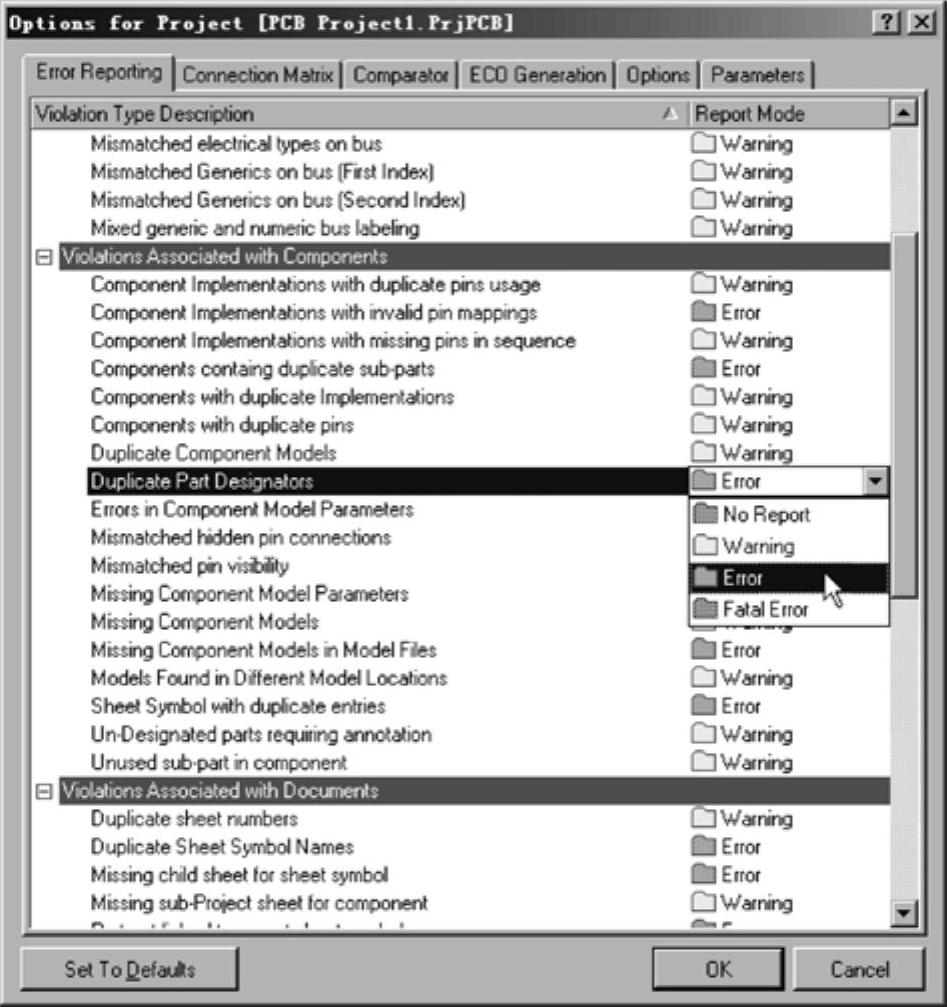
图4-1 设置工程选项对话框
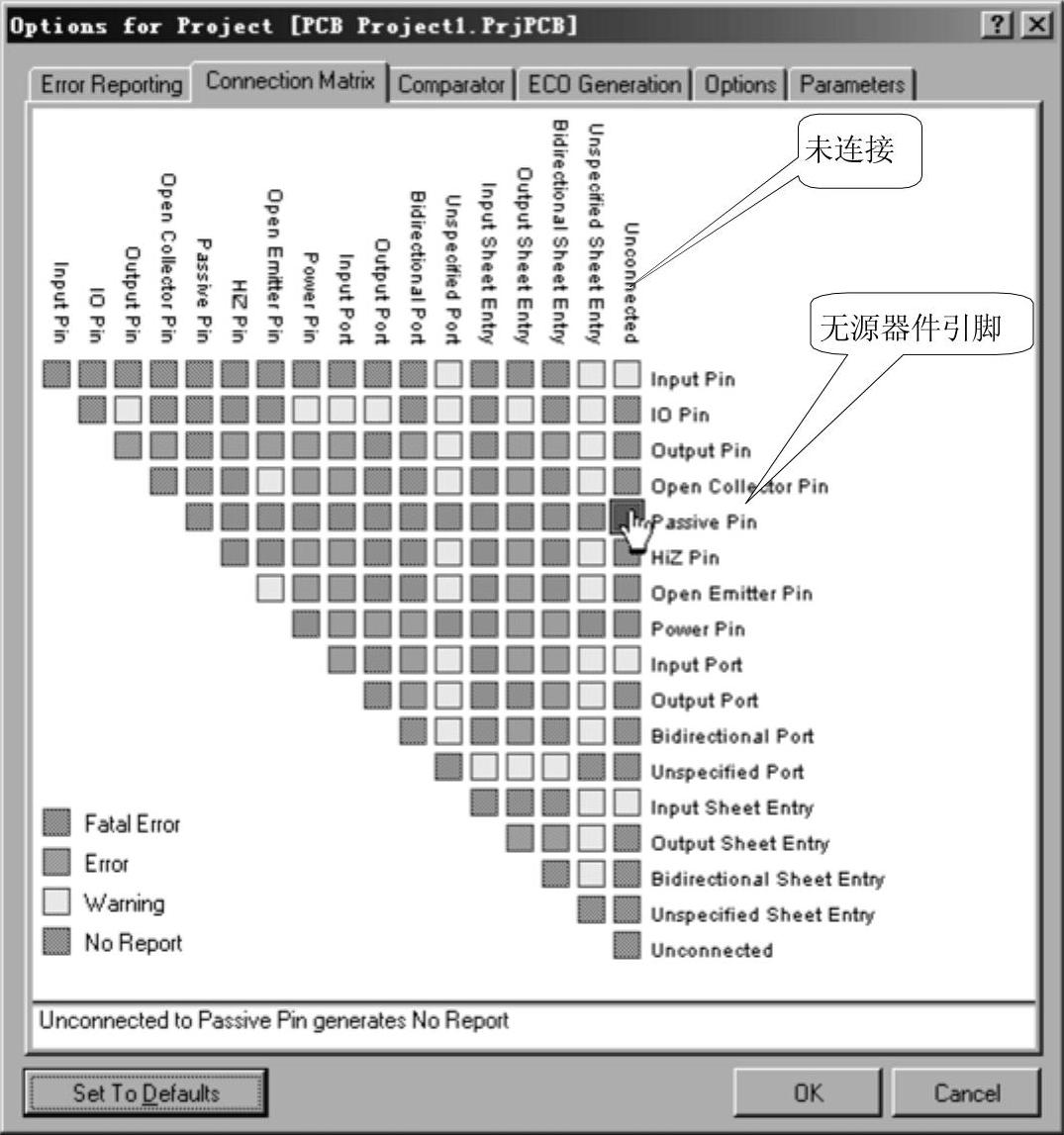
图4-2 设置电气连接矩阵对话框(https://www.daowen.com)
如果要设置当无源器件的引脚未连接时系统产生警告信息,可以在矩阵右侧找到无源器件引脚(Passive Pin)这一行,然后再在矩阵上部找到未连接(Unconnected)这一列,改变由这两行列决定的矩阵中的点的颜色,便可以改变电气连接检查后报告类型。其中,绿色代表不报告,黄色代表警告,橙色代表错误,红色代表严重错误。
如图4-2所示,当鼠标光标移到矩阵上时,鼠标光标将变成小手形状,连续单击,该点处的颜色就会由绿-黄-橙-红-绿循环变化。
在此处,设置当无源器件的引脚未连接时系统产生警告信息,即将图4-2中小手所指处设定为黄色。
4)单击“Comparator”选项卡后,会出现比较器设置对话框,如图4-3所示,在对话框中可以设置比较器的作用范围。
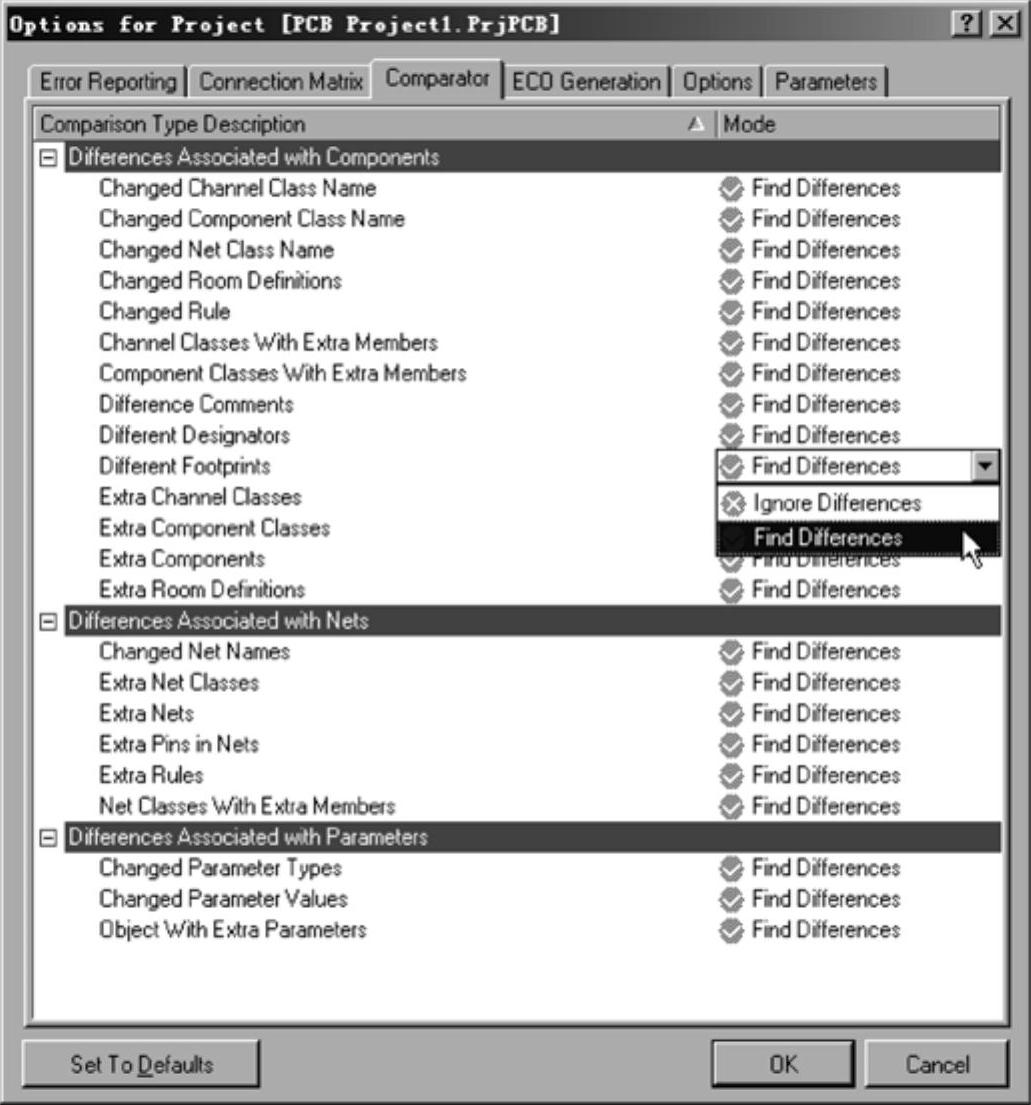
图4-3 比较器设置对话框
如果希望当改变元器件封装后,系统在编译时给予一定的信息,可以在如图4-3所示的对话框中,找到元器件封装变化(Different Footprint)这一栏,单击其右侧,在随后出现的下拉列表中选择“Find Differences”(找出不同)。如果对这类改变并不关心,可以选择忽略改变(Ignore Differences)。
5)单击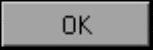 按钮,完成常用工程选项的设置。
按钮,完成常用工程选项的设置。
免责声明:以上内容源自网络,版权归原作者所有,如有侵犯您的原创版权请告知,我们将尽快删除相关内容。







